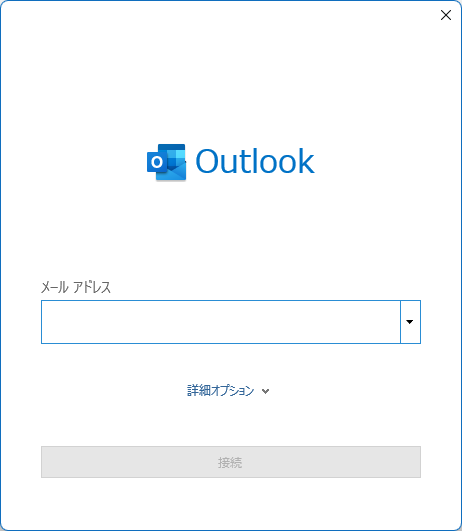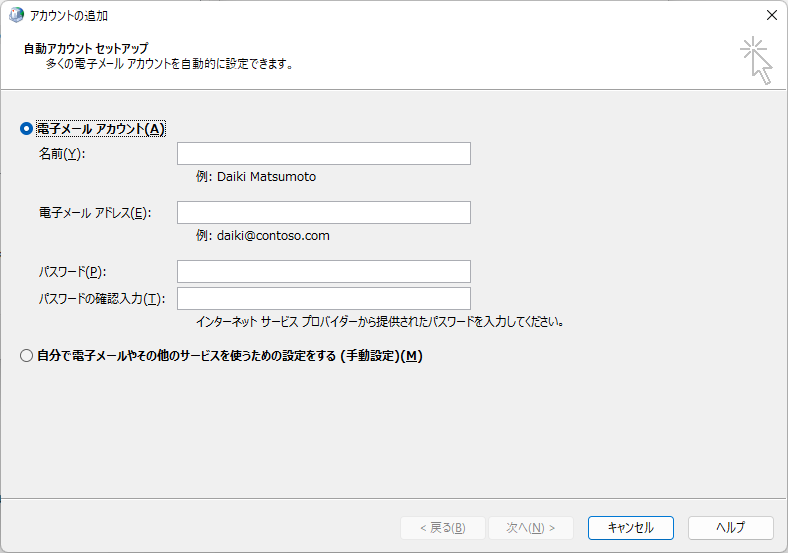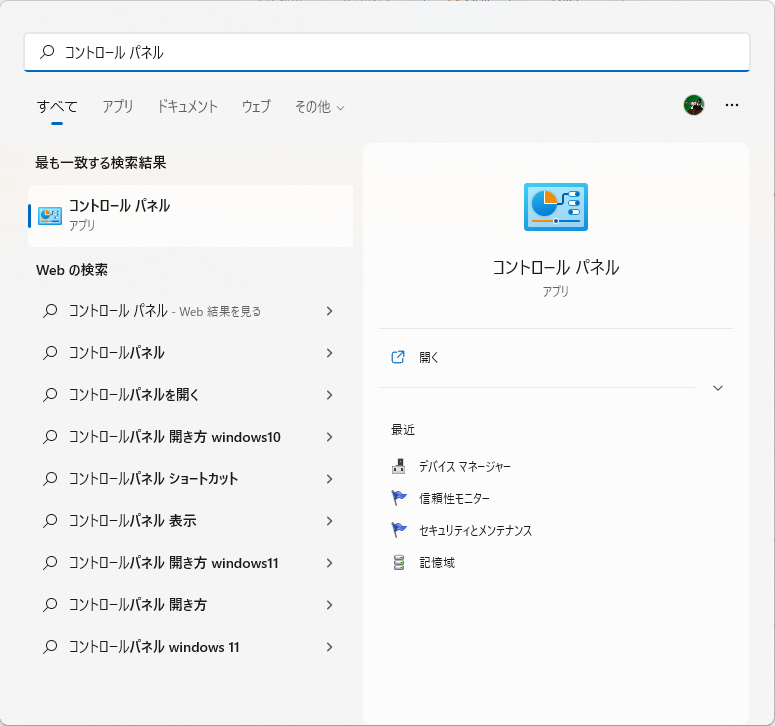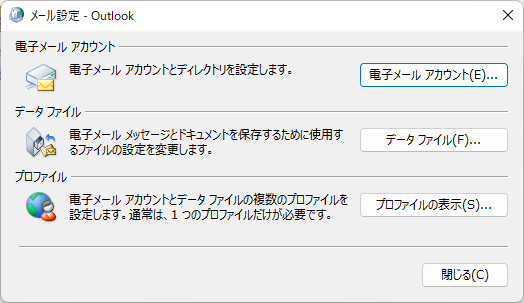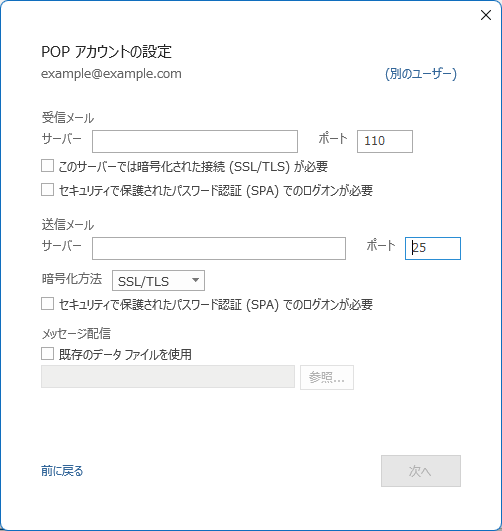Outlook2016または2019でC2R形式でインストールした場合下記図のようにメールアドレスの設定から行う形となります。
通常であれば、メールアドレスの設定ができるのですが、様々な理由で設定ができない場合があります。
特にOutlook2019では受信・送信設定が正常に終了しないとOutlook画面に遷移できないので厄介です。
この場合、旧型式で登録とうまくいくことがあるので、旧型式でメール設定を行う方法をご紹介いたします。
コントロールパネルからメールアカウントを設定するだけ
Outlookインストール後、アイコンをダブルクリックしても新形式のメールアカウント設定ウィザードが表示されます。
(2022/07/16時点でOutlook2016、2019とWindows10、Window11どちらとも対応しておりました。)
説明はWindows11、Outlook2016で説明しています。
これを旧型式で表示するには、コントロールパネルからMail(Microsoft Outlook)を選び、メール設定を行うと旧型式のメールアカウント設定ウィザードが開きます。
コントロールパネルからユーザアカウントを選びます。
※表示方法が「カテゴリ別」の場合
ユーザアカウントを選択します。
Mail(Microsoft Outlook)を選択します。
一番上にある「電子メールアカウント(E)...」を選ぶと旧型式のメールアカウント設定ウィザードが表示されます。
旧型式のメールアカウント設定ウィザードが必要となった経緯
新形式のメールアカウント設定ウィザードでもPOPまたはIMAPの設定を行うことができるのですが、
POPまたはSMTPのユーザIDがメールアドレス以外の場合うまく認証が通らないことがあるようです。
自分で設定することで、受信メールと送信メールサーバの設定を行うことができます。
POPメールサーバのログイン認証は「次へ」と押下することで行えるのですが、SMTPサーバのログイン認証がうまくできず、先に行けず・・・
会社でActiveDirectoryを使っている場合でメールアドレスとADのユーザIDが異なる場合は結構陥りやすいのかもしれない。
(旧メールアカウント設定ウィザードなんて知ってる人はどれだけいるのか・・・)
コントロールパネルにMail(Microsoft Outlook)がない場合
プリインストール版(PIPC版)など、一部のバージョンではコントロールパネルに「Mail(Microsoft Outlook)」がない場合があるようです。
その場合はレジストリの設定変更が必要となるようで、難易度は上がります。
レジストリの設定方法
1. メモ帳を起動し、以下の内容を貼り付けます。
Windows Registry Editor Version 5.00
[HKEY_CURRENT_USER\Software\Microsoft\Office\16.0\Outlook\Setup]
"DisableOffice365SimplifiedAccountCreation"=dword:000000012. [ファイル] メニューの [名前を付けて保存] をクリックします。
3. 左側の一覧からデスクトップなどの任意の場所を保存先として指定し、[ファイル名] にたとえば "TEST.REG" と入力して [保存] をクリックします。
※拡張子 REG を付けて保存する必要があるため、[ファイル名] の前後にダブルクォーテーション (") を付けて入力する必要があります。
4. TEST.REG をダブルクリックします。
5. [ユーザー アカウント制御] の画面が表示される場合は [はい] をクリックします。
6. 警告メッセージが表示されたら [はい] をクリックします。
7. 旧メールアカウント設定ウィザードが表示されることを確認
※参考:クイック実行版の Outlook 2016/2019 で POP や IMAP のアカウントを設定すると「問題が発生しました」エラーで失敗する
海外サイトでもレジストリの設定で旧メールアカウント設定ウィザードの設定方法が公開されていますので参考にどうぞ。
How to disable Simplified Account Creation in Outlook 2016, Outlook 2019 and Outlook for Office 365
Microsoft でも認知されている
MicrosoftでもSMTPの設定ができないとして認知されているようです。
※参考:クイック実行版の Outlook 2016/2019 で POP や IMAP のアカウントを設定すると「問題が発生しました」エラーで失敗する
雑感
2013→2019へアップデータした際はメールアカウント設定を行わずにできたのであまり気にしなかったのですが
新規でOutlookをインストールした際にはまりました。
Outlook2013と同じ設定なのに、SMTPの送信失敗すると陥った方は試してみてはいかがでしょうか。